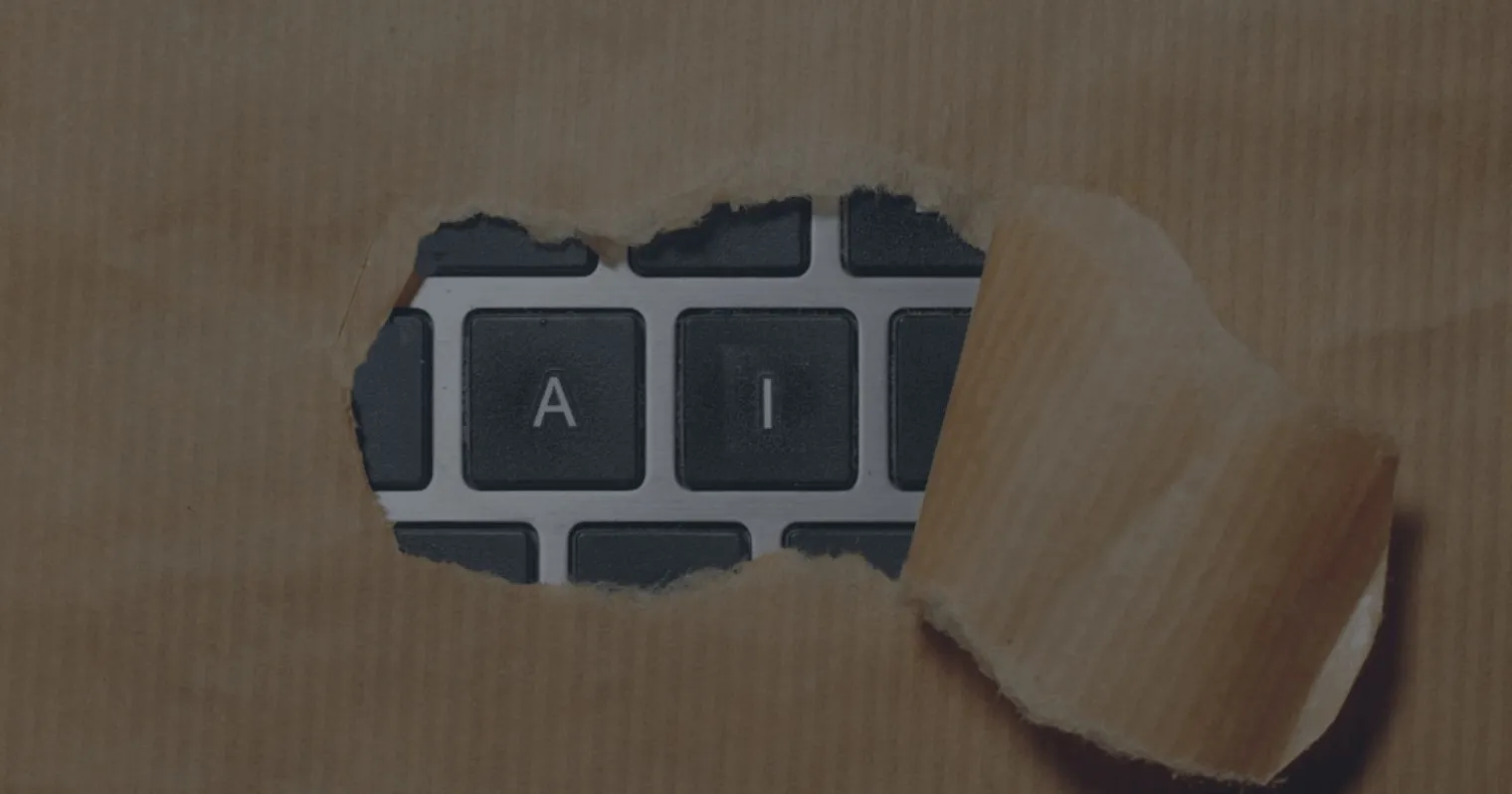一、关于AI Summary#
什么是AI Summary#
AI Summary(AI摘要)是指使用人工智能技术自动生成文章或内容的简短概述或摘要的功能。在博客平台中,它有以下几个特点:
- 自动化处理:无需人工编写,AI可以自动分析整篇文章的内容并提取关键信息
- 节省时间:博主不需要手动为每篇文章撰写摘要,提高内容生产效率
- 内容精准:良好的AI模型可以准确把握文章核心观点和重要信息
- 增强用户体验:读者可以通过摘要快速了解文章内容,决定是否继续阅读
- SEO优化:优质的摘要有助于搜索引擎更好地理解文章内容,提高排名
在NotionNext等基于Notion的博客系统中,AI Summary通常作为一个可配置的功能,可以自动为文章生成摘要,显示在文章列表或文章页面中,为读者提供快速预览。
是否使用AI Summary#
我个人认为当下的AI技术虽蓬勃发展但仍旧有所不足,目前来看AI Summary比较适合于喜欢快速浏览的人,那么此项技术将为您省去大量的冗余时间,通过快速锁定某篇博文的关键词、简要内容来决定是否继续进行浏览。
二、AI Summary在NotionNext项目中的配置#
相关配置文件#
在我浏览NotionNext项目的仓库时发现了官网中并未详细介绍的plugin.config.js文件(或许以前介绍过但新版并未有具体说明🤔)具体在conf/plugin.config.js,在里面找到了相关配置代码:

图片由Polacode插件生成
上方的Algolia,NotionNext官网已经有所介绍—文章搜索方面的引擎,想安装可以戳下方书签。
Algolia搜索引擎 | NotionNext帮助手册 ↗
而下方的AI文章摘要生成插件并未被介绍,但看着有介绍文档和配置变量就试着尝试了一下,发现似乎没有适配好,会弹出“Rerfer与Url不匹配的字样”
去Tg群问了一圈才发现之前的TianliGPT是适配好的,但在其更换为洪墨AI后似乎并未更进?
进而加了TianliGPT官群寻求帮助
三、配置洪墨AI(原TianliGPT)#
介绍#
由张洪Heo和Tianli大佬搭建,全新的站点增强插件。为网站站长提供网站的AI增强服务。
在登录NotionNext项目中提及的https://docs_s.tianli0.top后台后,会被定向至新官网:(AFF链接:https://ai.zhheo.com/console/login?InviteID=17641000) ↗
洪墨AI - 网站AI摘要、知识库AI客服和搜索插件平台 ↗
获取KEY#
在首页界面,选择“我的项目”→“新建项目”
计费类型选择“仅使用摘要生成”
填写您的项目名称并选择摘要语言

最后绑定您的网站并创建项目

在首页就能看到我们所需要的KEY了,点击右边图标并保存
启用Token#
摘要AI 50,000tokens,在默认配置下满足最少50篇文章的摘要生成,无限期有效
需要在首页“我的会员”右下角选择“充值Token”,选择第二项,一般10¥差不多能有50篇左右,对于新手博客,或者试试水都很不错,5k字/元还是很划算的。
网站接入(进阶配置)#
在洪墨AI后台主页左边栏下方点击“网站接入”即可进入该页面

在这里可以选择插件接入和代码接入,本文作为NotionNext的临时解决方案,选择代码生成器的方式
洪墨AI的官方文档 ↗有更详细的介绍,这里只是简单赘述,列表如下:
| 变量名 | 含义 |
|---|---|
tianliGPT_postSelector | 文章选择器 |
tianliGPT_postURL | URL匹配规则 |
tianliGPT_blacklist | 黑名单配置 |
tianliGPT_wordLimit | 字数限制 |
tianliGPT_typingAnimate | 打字动画 |
tianliGPT_Title | AI摘要标题 |
tianliGPT_injectDom | 插入位置 |
tianliGPT_BeginningText | 摘要开头文本 |
tianliGPT_loadingText | 加载提示文本 |
tianliGPT_theme | 摘要主题 |
tianliGPT_key | 项目KEY |
但最主要变量如下(其他可借助官方帮助文档 ↗自行配置):
let tianliGPT_postSelector = 'article';
let tianliGPT_postURL = '你的通配符URL';
let tianliGPT_key = '你的项目KEY';-
关于通配符URL
比如我有博文如下:
https://xxx.xxx/technology/111.html ↗
https://xxx.xxx/technology/222.html ↗
那么我的通配符应为
*/technology/*.html详细介绍:TianliGPT通用教程 ↗or洪墨AI摘要变量 ↗
用处:防止文章在不该出现摘要的地方产生摘要
四、接入NotionNext#
在GitHub里做如下改动:#
在custom.js文件中添加如下代码:
let tianliGPT_postSelector = 'article';
let tianliGPT_postURL = '你的通配符URL';
let tianliGPT_key = '你的项目KEY';在blog.config.js文件相对应变量处添加如下值:
// 自定义外部脚本,外部样式
CUSTOM_EXTERNAL_JS: ['<https://ai.zhheo.com/static/public/tianli_gpt.min.js>'], // e.g. ['<http://xx.com/script.js','http://xx.com/script.js>']
CUSTOM_EXTERNAL_CSS: ['<https://ai.zhheo.com/static/public/tianli_gpt.min.css>'], // e.g. ['<http://xx.com/style.css','http://xx.com/style.css>']五、启用洪墨AI#
修改好代码后点击提交并重新部署即可(如何重新部署?详见:https://docs.tangly1024.com/article/vercel-redploy ↗ )
最后打开您的博客,刷新网页即可在您的博文前看到洪墨AI总结的摘要